Сравнение редакций Windows 10: таблица
В операционной системе Windows 10 имеются разные редакции (версии) системы для использования на компьютерах, различающиеся по своим функциональным возможностям. В статье мы подробно остановимся на различиях редакций ОС Windows 10.
На большинстве компьютеров, покупаемых в розницу (ноутбуки, нетбуки, моноблоки, гибридные планшеты, системные блоки настольных компьютеров), уже установлена производителем устройства определенная редакция Windows 10. В этом случае, у покупателя нет выбора, приходиться довольствоваться тем, что есть.
Пользователи, покупающие устройство без операционной системы (ноутбук, готовый системный блок, собранный системный блок и т. д.), самостоятельно устанавливают на компьютер какую-либо версию операционной системы Windows. Большинство пользователей выбирают современную операционную систему Windows 10 для установки на компьютер. Перед установкой системы, встает вопрос: какую редакцию Windows 10 выбрать, чем отличаются редакции Windows между собой.
В данной статье мы рассмотрим редакции Windows 10 для ПК и ноутбуков, не затрагивая мобильные и серверные версии Windows. Пользователи, не знающие подробностей о версии Windows 10, установленной на компьютере, могут легко узнать редакцию системы, прочитав эту статью.
Microsoft с момента выхода Windows 10 в июле 2015 года, время от времени, добавляет новые редакции операционной системы. Помимо разделения на версии, каждая редакция имеет номер сборки, номера сборок меняются после установки обновлений системы.
Основные версии Windows 10 разделены на три категории, отличающиеся друг от друга функциональными возможностями:
- Windows 10 Home (Windows 10 Домашняя).
- Windows 10 Pro (Windows 10 Профессиональная).
- Windows 10 Enterprise (Windows 10 Корпоративная).
От основных категорий Windows 10 отделяются производные категории (подвиды основных версий), в которых основная версия имеет несколько вариантов производных редакций системы. Выбор редакции Windows 10, зависит от потребностей конкретного пользователя. Сравнение редакций Windows 10 между собой в виде таблицы, вы увидите в конце статьи.
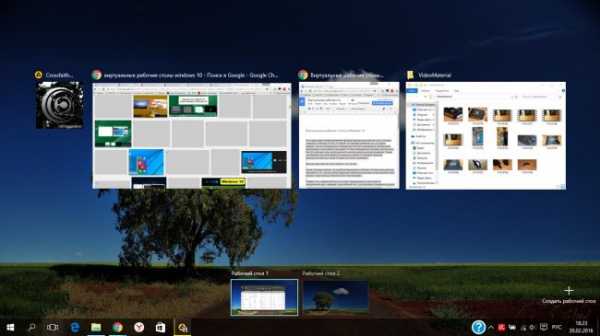
Существует программа Windows 10 Insider Preview для предварительной оценки новых выпусков Windows 10. Пользователи, выполняющие функции тестирования, бесплатно получают предварительные версии Windows для использования на своих компьютерах. Взамен получает телеметрию об использовании системы, это позволяет проверить работу системы с новыми функциями, выявить неисправности и устранить неполадки в следующих сборках Виндовс 10.
Для продажи в розницу поступают только 3 версии Windows 10 для установки на новые компьютеры:
- Windows 10 Домашняя (Windows 10 Home).
- Windows 10 Профессиональная (Windows 10 Pro).
- Windows 10 S.
Версия Windows 10 Enterprise устанавливается на компьютеры только в качестве обновления с редакции Windows 10 Pro. Остальные версии Microsoft поставляет производителям оборудования (ПК, ноутбуков) для установки на устройства, перед продажей потребителям.
Оригинальную операционную систему Windows 10 можно скачать с официального сайта Майкрософт, способами, описанными в этой статье.
Редакции Windows 10 Home
Для домашних пользователей выпущена редакция Windows 10, в которой присутствуют все базовые основные возможности операционной системы. Дома не нужны функции системы, применяемые на предприятиях, поэтому нет смысла переплачивать за лишнюю функциональность. Данная редакция хорошо подойдет для домашнего использования. В редакции Windows 10 Home применяется автоматическое обновление.
Версии Windows 10 для домашних пользователей подразделяются на следующие редакции:
- Windows 10 Домашняя (Windows 10 Home).
- Windows 10 Домашняя для одного языка (Windows 10 Home Single Language; Windows 10 Home SL; Windows 10 Single Language; Windows 10 SL) — версия аналогичная домашней редакции, отличающаяся лишь тем, что здесь нельзя поменять язык операционной системы. Очень часто данная редакция устанавливается на ноутбуках и нетбуках. Для производителей это более дешевый вариант лицензирования Майкрософт, чем Windows 10 Home.
- Windows 10 Домашняя с Bing — в этой версии нельзя поменять поисковую систему Bing в браузерах Microsoft Edge и Internet Explorer (ничто не мешает использовать другой браузер). Данная редакция устанавливается на некоторых ноутбуках.
Редакции Windows 10 Pro
Для предприятий малого бизнеса и домашних пользователей, которым необходимы расширенные возможности системы, предлагается профессиональная версия Windows 10, которая, в свою очередь, подразделяется на несколько редакций. В этой версии доступен гипервизор (виртуальная машина) Hyper-V, BitLocker и другие функции системы.
Профессиональные версии Windows 10 имеют следующие редакции:
- Windows 10 Профессиональная (Windows 10 Pro).
- Windows 10 Pro для образовательных учреждений (Windows 10 Pro Education).
- Windows 10 Pro for Workstations (Windows 10 Pro для рабочих станций) — версия Windows 10 Pro с расширенной поддержкой оборудования для предприятий с высокой вычислительной нагрузкой.
- Windows 10 S — версия со специальной конфигурацией Windows 10 Pro, в которой возможна работа приложений, установленных из Магазина приложений (Microsoft Store). Все другие программы не будут работать в этой версии операционной системы.
Редакции Windows 10 Enterprise
Для предприятий среднего и крупного бизнеса создана корпоративная версия системы. Редакция Windows Enterprise имеет все возможности профессиональной версии, а также дополнительные функции, которые актуальны для применения на предприятиях.
Корпоративная версия Windows 10 имеет следующие редакции:
- Windows 10 Корпоративная (Windows 10 Enterprise).
- Windows 10 Корпоративная с долгосрочным обслуживанием (Windows 10 Enterprise LTSB).
- Windows 10 для образовательных учреждений (Windows 10 Education).
Версия Windows 10 Enterprise LTSB имеет долгосрочный срок поддержки, предназначена для стабильной надежной работы. В системе отсутствуют встроенные приложения, ограничен некоторый функционал, устанавливаются только важные обновления. ОС Windows 10 LTSB можно бесплатно использовать в течение 90 дней (пробный период), система работает на английском языке. О том, как установить русский язык в Windows читайте тут.
Другие версии Windows 10
Также имеются несколько других версий Windows 10, среди них:
- Windows 10 IoT (Windows 10 для «Интернета вещей») — эта версия имеет несколько редакций для установки на промышленное оборудование (терминалы, банкоматы и т. п.).
- Windows 10 Team — данная версия устанавливается на планшеты Surface Hub.
Различие редакций Windows 10
Многие пользователи, наверное, замечали отличия редакций Windows 10 с буквами в конце обозначения версий системы.
Буква «N» добавляется к редакциям Windows 10, выпущенных для стран Европейского Союза. Название редакций имеют такой вид: Windows 10 Home N, Windows 10 Pro N, Windows 10 Enterprise N и т. д. Отличие от стандартных версий в том, что в этих версиях, по требованию ЕС, отсутствуют некоторые приложения (музыка Groove, Windows Media Player, Кино и ТВ), которые можно добавить в ОС самостоятельно.
Буквы «KN» добавляется к версиям системы для Южной Кореи. Здесь отсутствуют те же самые приложения. Обозначение версий выглядит следующим образом: Windows 10 Enterprise KN, Windows 10 Pro KN, Windows 10 Home KN и т. д.
Для Китая выпущена специальная версия Windows 10 China Government Edition для использования в государственных учреждениях.
Буквенные сочетания «VL», «OEM», «COEM», «GGK», «GGWA», «FPP» обозначают типы лицензий для Windows.
Сравнение версий Windows 10 в таблице
Для использования на личных компьютерах оптимально подходят две редакции: Windows 10 Домашняя и Windows 10 Профессиональная. С помощью списка, отображающего возможности разных редакций Виндовс 10, намного легче выбрать лучшую версию системы, подходящую под требования конкретного пользователя.
Для наглядного сравнения версий Windows 10 посмотрите таблицу, в которой отображены основные возможности системы в разных редакциях: Windows 10 Home, Windows 10 Pro, Windows 10 Enterprise, Windows 10 Education.
| Компоненты | Window 10 Home | Window 10 Pro | Window 10 Enterprise | Window 10 Education |
|---|---|---|---|---|
| Меню «Пуск» и живые плитки | √ | √ | √ | √ |
| Режим планшета | √ | √ | √ | √ |
| Голос, перо, сенсорное управление и жесты | √ | √ | √ | √ |
| Кортана | √ | √ | √ | √ |
| Microsoft Edge | √ | √ | √ | √ |
| Windows Ink | √ | √ | √ | √ |
| Continuum для телефона | √ | √ | √ | √ |
| Windows Hello | √ | √ | √ | √ |
| Групповая политика | √ | √ | √ | |
| Управление мобильными устройствами | √ | √ | √ | √ |
| Центр обновления Windows | √ | √ | √ | √ |
| Центр обновления Windows для бизнеса | √ | √ | √ | |
| Магазин Microsoft для бизнеса | √ | √ | √ | |
| Конфигурация общего ПК | √ | √ | √ | |
| ТесТ | √ | √ | √ | |
| Ограниченный доступ | √ | √ | √ | |
| BitLocker | √ | √ | √ | |
| AppLocker | √ | √ | ||
| Direct Access | √ | √ | ||
| Надежная загрузка | √ | √ | √ | √ |
| Служба подтверждения работоспособности устройства Windows | √ | √ | √ | √ |
| Шифрование устройства | √ | √ | √ | √ |
| Присоединение к домену | √ | √ | √ | |
| Internet Explorer в режиме предприятия (EMIE) | √ | √ | √ | |
| Режим ограниченного доступа (Assigned Access) | √ | √ | √ | |
| Удаленный рабочий стол | √ | √ | √ | |
| Hyper-V | √ | √ | √ | |
| Windows To Go | √ | √ | ||
| BranchCache | √ | √ | ||
| Управление начальным экраном с помощью групповой политики | √ | √ | ||
| Поддержка TPM | √ | √ | √ | √ |
| Присоединение к Azure Active Directory с единым входом в облачные приложения | √ | √ | √ | |
| Microsoft Passport | √ | √ | √ | √ |
| Защита корпоративных данных (Enterprise Data Protection) | √ | √ | √ | |
| Защита учетных данных (Credential Guard) | √ | √ | ||
| Защита устройств (Device Guard) | √ | √ | ||
| Песочница Windows (Windows Sandbox) | √ | √ | √ |
Выводы статьи
Операционная система Windows 10 выпускается в разных редакциях, которые отличаются функциональными возможностями, в зависимости от потребностей потребителей. Для домашнего использования рекомендованы версии: Windows 10 Домашняя и Windows 10 Профессиональная.
Похожие публикации:
Автор статьи: Василий Прохоров — основатель сайта Vellisa.ru
vellisa.ru
Сравнение всех версий Windows 10: все отличия объяснены
Мы провели краткий обзор и сравнение всех возможных редакций Windows 10, и ниже представляем вам список основных различий версий этой операционной системы. Мы рассмотрели различные версии Windows 10 существующие на данный момент, а именно десять выпусков: Windows 10 Home, Pro, Pro для рабочих станций, Enterprise, Enterprise LTSC, Education, Pro Education
Различные варианты предназначаются для конкретных устройств или ситуаций. Каждая из версий имеют свою специфику и предназначена для пользователя, бизнеса или образовательного учреждения. Windows 10 Home, Pro, Enterprise и Education являются основными выпусками со всеми возможными функциями, которые может предложить Microsoft. Но есть и другие версии, которые также обладают своими преимуществами.
Отличия редакции Windows 10 в режиме S

Это одна из самых новых типов редакций, которая разработана, чтобы предложить более легкую версию ОС для наиболее эффективной работы. Она также обладает более высокой производительностью, так как меньше потребляет ресурсы ПК и мобильных устройств, таких как планшетные компьютеры.
Ранее она называлась Windows 10 S, а теперь Windows 10 в режиме S, это ограниченная по функциональности версия Windows 10, которая намеренно поставляется с некоторыми отключенными функциями. Она нацелена на более доступные устройства, что делает её идеальным вариантом для образовательной сферы. Ключевым моментом здесь является то, что
Заблокированные системные настройки означают, что браузер Microsoft Edge является стандартом и использует Bing в качестве поисковой системы. ОС поставляется с годовой подпиской на Minecraft: Education Edition. Windows 10 в режиме S
Описание версии Windows 10 Home (Для дома)
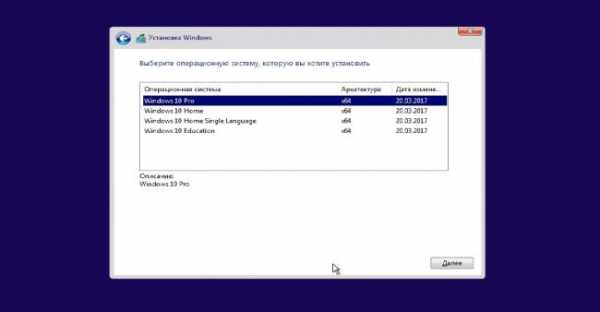
Версия Windows 10, которую вы, скорее всего, получите, если купите новый ПК, ноутбук или планшет. Windows 10 Home также часто обозначается как «Windows 10» в спецификациях, имеет ключевые функции, от новейшего меню «Пуск» до браузера Edge. Она также включает функцию биометрического входа в систему Windows Hello, в которой вместо пароля используется ваше лицо или отпечаток пальца, и голосовой помощник
Windows 10 Home включает потоковую передачу игр из Xbox One, которая позволит вам играть в игры из Xbox One на своем ПК. В центре обновления Windows, также есть кое-какие ограничения — у вас не будет возможности не устанавливать критические обновления и обновления безопасности.
Windows 10 Home (Домашняя) включает функцию Continuum для планшетов. Это — режим планшета, который оптимизирует панель задач и меню «Пуск» и делает ваши приложения полноэкранными. Вы можете разделить экран между двумя приложениями, и это делается намного проще, чем в Windows 8.1
Особенности редакции Windows 10 Pro (Профессиональная)
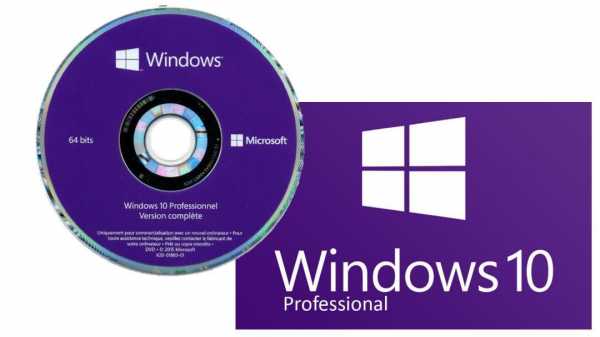
Если вы используете свой ПК для бизнеса, Windows 10 Pro имеет дополнительные функции по сравнению с Windows 10 Home. Наиболее важной функцией профессиональной версии, является возможность присоединения к домену, включая Azure Active Directory для единого входа в облачные службы и применения групповой политики.
Вы также получите Hyper-V для виртуализации, функцию шифрования диска BitLocker, корпоративную версию Internet Explorer, Remote Desktop, бизнес версию магазина, контейнеры
Существуют способы подключения ПК с Windows Home к серверу, но если вам нужен привычный бизнес-ПК, Windows 10 Pro — это то, что вам нужно. Большинство компьютеров и ноутбуков предназначенных для бизнеса, поставляются с Windows 10 Pro.
Функции в редакции Windows 10 Pro для рабочих станций

Как следует из названия, эта версия Windows 10 Pro по своей сути, не предназначена для всех сценариев работы, а разработана специально для высокопроизводительного оборудования. Windows 10 Pro для рабочих станций, как говорит Microsoft, самая мощная Windows на данный момент. Это означает, что он поддерживает очень интенсивные задачи и хорошо работает с процессорами Intel Xeon, AMD Opteron и AMD Epyc. Вы можете использовать вместе до четырех процессоров, и эта редакция
Эта ОС использует меньше циклов ЦП, благодаря чему, вы получаете больше мощности, поэтому вы можете выполнять многозадачные процессы одновременно, не теряя при этом производительности. Поддержка энергонезависимой памяти, означает, что эта ОС позволит вам получить доступ к вашим файлам, даже если вы выключите систему.
Описание версии Windows 10 Enterprise

Windows 10 Enterprise имеет все бизнес-функции Pro и ещё ряд более мощных функций, предназначенных для крупных компаний: прямой доступ для подключения без VPN, AppLocker для приложений из белого списка, BranchCache для обмена загрузками и обновлениями с другими компьютерами, одноранговое соединение и групповая политика для управления стартовым экраном.
Есть также функции Credential Guard и Device Guard для защиты учетных данных для входа в Windows и блокировки приложений (которые может запускать ПК). Windows 10 Ent также имеет возможность держать ПК в режиме долгосрочного обслуживания, в таком случае, ОС получает только обновления безопасности (Это предоставляет надежную работа в течение многих лет, без влияния новых и меняющихся функций Windows).
Windows 10 Enterprise вы можете получить только с корпоративной лицензией (и у вас уже должна быть лицензия Windows Pro
Особенности редакции Windows 10 Enterprise LTSC

Это версия включает дополнительный сервис обслуживания Windows 10 Enterprise, который включает поддержку обновлений, которые планируется каждые два-три года. Вы также будете получать обновления безопасности в течении 10 лет после её выпуска.
В этой версии нет ни магазина Microsoft, ни каких-либо дополнительных приложений. Она ориентирована на ситуации, когда функциональность не будет меняться в течение длительных периодов времени. Windows 10 Enterprise LTSC идеально подходит для медицинских систем, таких как
Отличия версии Windows 10 Education

Windows 10 Education — это более поздняя версия SKU, разработанная для крупных академических организаций, таких как университеты. Им часто требуются функции безопасности, управления и подключения в Windows 10 Enterprise (например, учащимся часто приходится присоединяться к домену, чтобы использовать принтеры).
Список функций практически идентичен Windows 10 Enterprise, но у него нет сервиса долгосрочного обслуживания. Вы можете перейти на Windows 10 Education непосредственно с Windows 10 Home. Это означает, что учебные заведения могут легко сделать Windows 10 Education доступной для студентов, которые используют собственные ПК.
Особенности редакции Windows 10 Pro Education
Идея этой редакции Windows 10 Pro, заключается в том, чтобы предлагать дополнения для Education по более выгодной цене тем, кто имеет академическую лицензию. Таким образом, в сравнении с Windows 10 Pro, вы получаете большинство её функций с некоторыми деактивированными опциями для удобства преподавателей. Приложения подобные Cortana, Microsoft Store и Windows Spotlight отключены по умолчанию.
Существуют также некоторые опции, которые облегчают настройку и развертывание в образовательной системе. Фактически вы можете настроить все, используя USB-флешку, благодаря приложению Set Up School PC.
Функции в версии Windows 10 IoT
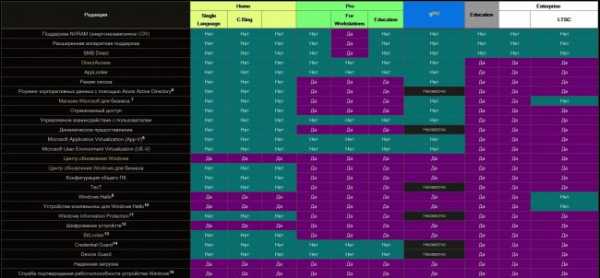
Если у вас есть Raspberry Pi 2, Intel Galileo или ряд других одобренных платформ, вы можете получить бесплатную версию Windows 10, которая может запускать универсальные приложения. Существуют также редакции Windows 10, которые OEM-производители могут устанавливать на более традиционные встраиваемые устройства, такие как терминалы, кассовые аппараты, банкоматы и другое оборудование.
На самом деле это относится к версиям IOT Core и IOT Enterprise, первая из которых предназначена для систем x86, x64 и ARM, а вторая Enterprise — только для x86 и x64. Редакция IOT Core предназначена для таких вещей, как цифровые вывески, системы умный дом, HMI, и носимые устройства. Версия Enterprise больше подходит для промышленных планшетов, розничной торговли, терминалов, медицинских приборов, производственных устройств и тонких клиентов.
Особенности версии Windows 10 Team

Эта версия Windows 10 является версией ОС для конкретного устройства. Она создана специально для Surface Hub и входит в стандартную комплектацию. Surface Hub — это автономная интерактивная доска с 55-дюймовым или 84-дюймовым мультисенсорным дисплеем, предназначенная для использования в бизнесе.
Эта редакция ОС работает с 3D-моделированием, чтобы обеспечить просмотр объектов с разных точек, при помощи сенсорного управления. Она также поддерживает видеоконференции Skype, Microsoft Office, PowerPoint, Excel, Word, а также вы получаете OneNote для рисования на экране.
GTXNews продолжает следить за последними новостями игр и техники. Подписывайтесь на нашу группу Вконтакте, чтобы получать информацию о свежих обновлениях на сайте в числе первых!
gtxnews.ru
Сравнение и выбор редакции Windows 10
Сравнение и выбор версии Windows 10
Вчера, 29 июля, новая операционная система Microsoft Windows 10 официально вышла в свет. Для настольных компьютеров предлагается четыре версии Windows 10:
• Home (Домашняя) — для домашнего использования;
• Pro (Профессиональная) — для малого бизнеса;
• Enterprise (Корпоративная) — для среднего и крупного бизнеса;
• Education (для образовательных учреждений) — та же версия Enterprise, только предназначенная для использования в учебных заведениях в образовательных целях.
Тем, кто подумывает о переходе на новую ОС и стоит перед выбором, предлагаю список различий между этими версиями.
| Базовые компоненты | Window 10 Home | Window 10 Pro | Window 10 Enterprise | Window 10 Education |
|---|---|---|---|---|
| Настраиваемое меню «Пуск» | √ | √ | √ | √ |
| Защитник Windows и Брандмауэр Windows | √ | √ | √ | √ |
| Быстрый запуск с помощью Hyberboot и InstantGo | √ | √ | √ | √ |
| Поддержка TPM | √ | √ | √ | √ |
| Экономия заряда аккумулятора | √ | √ | √ | √ |
| Центр обновления Windows | √ | √ | √ | √ |
| Персональный помощник Кортана | ||||
| Возможность говорить или набирать текст естественным образом | √ | √ | √ | √ |
| Личные и инициативные предложения | √ | √ | √ | √ |
| Напоминания | √ | √ | √ | √ |
| Поиск в Интернете, на устройстве и в облаке | √ | √ | √ | √ |
| Активация без помощи рук «Привет, Кортана» | √ | √ | √ | √ |
| Система аутентификации Windows Hello | ||||
| Естественное распознавание отпечатков пальцев | √ | √ | √ | √ |
| Естественное распознавание лица и радужной оболочки глаза | √ | √ | √ | √ |
| Безопасность корпоративного уровня | √ | √ | √ | √ |
| Многозадачность | ||||
| Snap Assist (до четырех приложений на одном экране) | √ | √ | √ | √ |
| Закрепление приложений на разных экранах и мониторах | √ | √ | √ | √ |
| Виртуальные рабочие столы | √ | √ | √ | √ |
| Continuum | ||||
| Переключение из режима ПК в режим планшета | √ | √ | √ | √ |
| Браузер Microsoft Edge | ||||
| Представление для чтения | √ | √ | √ | √ |
| Встроенная поддержка рукописного ввода | √ | √ | √ | √ |
| Интеграция с Кортаной | √ | √ | √ | √ |
| Бизнес-компоненты | ||||
| Шифрование устройства | √ | √ | √ | √ |
| Присоединение к домену | √ | √ | √ | |
| Управление групповой политикой | √ | √ | √ | |
| BitLocker | √ | √ | √ | |
| Internet Explorer в режиме предприятия (EMIE) | √ | √ | √ | |
| Режим ограниченного доступа (Assigned Access) | √ | √ | √ | |
| Удаленный рабочий стол | √ | √ | √ | |
| Hyper-V | √ | √ | √ | |
| Direct Access | √ | √ | ||
| Windows To Go Creator | √ | √ | ||
| AppLocker | √ | √ | ||
| BranchCache | √ | √ | ||
| Управление начальным экраном с помощью групповой политики | √ | √ | ||
| Управление и развертывание | ||||
| Загрузка неопубликованных бизнес-приложений | √ | √ | √ | √ |
| Управление мобильными устройствами | √ | √ | √ | √ |
| Присоединение к Azure Active Directory с единым входом в облачные приложения | √ | √ | √ | |
| Windows Store для организаций | √ | √ | √ | |
| Детальное управление пользовательским интерфейсом (Granular UX control) | √ | √ | ||
| Удобное обновление с версии Pro до версии Enterprise | √ | √ | ||
| Удобное обновление с версии Home до версии Education | √ | √ | ||
| Безопасность (расширенные функции) | ||||
| Microsoft Passport | √ | √ | √ | √ |
| Защита корпоративных данных (Enterprise Data Protection) | √ | √ | √ | |
| Защита учетных данных (Credential Guard) | √ | √ | ||
| Защита устройств (Device Guard) | √ | √ | ||
| Windows как услуга (Windows as a service) | ||||
| Центр обновления Windows | √ | √ | √ | √ |
| Центр обновления Windows для бизнеса | √ | √ | √ | |
| Current Branch для бизнеса | √ | √ | √ | |
| Долгосрочное обслуживание (Long Term Servicing Branch) | √ |
Как видите, базовые функции у всех версий одинаковы, различия только в бизнес-компонентах. Также при сравнении функций надо учитывать, что некоторые из них (напр. Continuum) должны поддерживаться устройством, для других требуется специальное оборудование, например для Windows Hello нужен сканер отпечатков пальцев, ИК-датчик с подсветкой и прочее биометрическое оборудование.
И немного о том, как заполучить новую ОС. Напомню, что у владельцев лицензионной версии Windows 7 или Windows 8.1 есть возможность бесплатного обновления, остальные могут просто приобрести одну из версий. Только Windows 10 Home и Pro доступны для приобретения в розничной продаже. Windows 10 Enterprise доступна по корпоративным лицензиям, а Windows 10 Education — по программам корпоративного лицензирования для учебных заведений.
На данный момент цены на Windows 10 не очень гуманны (на мой взгляд), например домашняя версия Windows 10 стоит 5790 руб, а версия Pro аж 9900 руб. Однако можно немного сэкономить, купив Windows 8.1 с возможностью бесплатного апгрейда до Windows 10.
Ну и конечно можно загрузить 90-дневную ознакомительную версию Windows 10 и попробовать все ее возможности, либо присоединиться к программе Windows Insider и получить Windows 10 бесплатно 🙂
windowsnotes.ru
Все версии Windows 10 о которых вы должны знать для сравнения
Microsoft заявила, что Windows 10 является окончательной версией Windows, но никто никогда не говорил, что это будет просто. После двух лет существования, Windows 10 имеет не менее десяти различных выпусков. Каждый из них по сути является одним и тем же, но предлагает несколько разные функции для пользователей с различными потребностями. Наряду с постоянно меняющимися функциями, это может отслеживать то, что происходит с Windows 10. Давайте посмотрим на каждую версию Windows 10 по очереди и посмотрим, почему Microsoft создала такую фрагментированную среду.
Сравнение версий Windows 10
| Компоненты и функции | Home | Pro | Education | Enterprise |
| Continuum для телефона | + | + | + | + |
| Кортана | + | + | + | |
| Windows Ink | + | + | + | + |
| Меню Пуск и живые плитки | + | + | + | + |
| Режим планшета | + | + | + | + |
| Голос, перо, сенсорное управление и жесты | + | + | + | + |
| Microsoft Edge | + | + | + | + |
| Управление мобильными устройствами | + | + | + | + |
| Центр обновления Windows | + | + | + | + |
| Windows Hello | + | + | + | + |
| Устройства-компаньоны для Windows Hello | + | + | + | + |
| Шифрование устройств | + | + | + | + |
| Надежная загрузка | + | + | + | + |
| Служба подтверждения работоспособности устройства Windows | + | + | + | + |
| Групповая политика | + | + | + | |
| Роуминг корпоративных данных с помощью Azure Active Directory | + | + | + | |
| Магазин Windows для бизнеса | + | + | + | |
| Ограниченный доступ | + | + | + | |
| Динамическое предоставление | + | + | + | |
| Центр обновления Windows для бизнеса | + | + | + | |
| Конфигурация общего ПК | + | + | + | |
| ТесТ | + | + | + | |
| Windows Information Protection | + | + | + | |
| BitLocker | + | + | + | |
| Присоединение к домену | + | + | + | |
| Присоединение к домену Azure Active Directory с единым входом в облачные приложения | + | + | + | |
| Internet Explorer в режиме предприятия (EMIE) | + | + | + | |
| Удаленный рабочий стол | + | + | + | |
| Клиент Hyper-V | + | + | ||
| DirectAccess | + | + | ||
| AppLocker | + | + | ||
| Управляемое взаимодействие с пользователем | + | + | ||
| Microsoft Application Virtualization (App-V) | + | + | ||
| Microsoft User Environment Virtualization (UE-V) | + | + | ||
| Credential Guard | + | + | ||
| Device Guard | + | + | ||
| Windows to Go | + | + | ||
| BranchCache | + | + |
Краткое описание изданий
- Windows 10 Home — это стандартное предложение и включает все, что нужно домашним пользователям.
- Windows 10 Pro основывается на Home и включает дополнительные функции для опытных пользователей и использования малого бизнеса.
- Windows 10 S — урезанный конкурент Chromebook, который позволяет устанавливать приложения для Windows Store.
- Windows 10 Enterprise имеет расширенные функции для крупномасштабного корпоративного развертывания.
- Windows 10 Education — это ответвление Enterprise с настройками по умолчанию для конкретного образования и более низкой ценой для школ.
- Windows 10 Pro Education предоставляется предварительно установленным на ПК компьютерам, которые школы могут приобретать со скидкой и предлагает специфический для обучения аромат Pro.
- Windows 10 Mobile — это мобильная операционная система Microsoft, которая не слишком популярна.
- Windows 10 Mobile Enterprise позволяет предприятиям управлять мобильными устройствами Windows 10 для своих сотрудников.
- Windows 10 IoT заменяет Windows Embedded — легкую версию Windows, которую любители или предприятия могут устанавливать на небольших вычислительных устройствах, а также на роботах и приложениях для продажи.
- Windows 10 Team — это специализированная версия Windows 10, которая работает только на смарт-доске Surface Hub.
- Windows 10 Pro for Workstations для рабочих станций поддерживает мощные ПК, которые регулярно проводят интенсивные вычисления
Windows 10 Home
Мы начинаем с базовой версии. Если вы собираетесь зайти в магазин и купить новый ноутбук с полки, почти наверняка будет Windows 10 Home. Верный своему названию, он включает в себя полный опыт работы с функциями Windows 10, которыми будет пользоваться средний домашний пользователь. Вы найдете все основные продукты внутри, включая Cortana, Store apps, Xbox и поддержку планшетных и сенсорных функций. Home Edition не учитывает некоторые бизнес-ориентированные функции, которые являются единственным другим изданием в PRO, но вы можете их купить отдельно.
Windows 10 Pro
Windows 10 Pro основывается на том, что предлагает Home, но включает в себя больше функций, предназначенных для опытных пользователей и для бизнеса. Наиболее заметными отличиями являются возможность присоединиться к машине Pro для домена, поддержка шифрования BitLocker и поддержка групповой политики для легко меняющихся настроек в масштабах всей компании. Большинство машин в бизнесе используют версию Pro, поэтому ИТ-специалисты могут использовать эти инструменты в своих интересах. Но энтузиасты могут также извлечь выгоду из того, что Pro может предложить.
Например, многие из настроек, которые мы обсуждаем в статьях, легче изменить с помощью редактора групповой политики, чем в реестре. Однако не считаю, что это подходит для большинства домашних пользователей. Вы можете заменить бесплатные альтернативы для некоторых функций Pro-only. Например, TeamViewer может заменить Remote Desktop, и вы можете обменять VeraCrypt на BitLocker. И ни один нормальный пользователь Windows в домашних условиях не должен присоединяться к своему компьютеру в домене.
Windows 10 S
Один из новейших выпусков в линейке, Windows 10 S — это сглаженная версия операционной системы. Его наиболее отличительная особенность заключается в том, что вы можете устанавливать приложения только из магазина Windows Store, поэтому он не будет работать с каким-либо традиционным настольным программным обеспечением. Microsoft Edge является браузером по умолчанию, и вы не можете изменить поисковую систему по умолчанию от Bing.
Windows 10 S доступна только на предустановленных устройствах, и большинство из них — недорогие. Microsoft нацеливает Windows 10 S на рынок образования, поскольку это своего рода конкурент для Chromebook. Хотя вы можете обновить виндовс 10 S до Pro за доллары, большинство домашних пользователей должны держаться подальше от него. Сочетание дешевого оборудования и ограниченных доступных приложений ограничивает возможности вашего устройства.
Windows 10 Enterprise
Windows 10 Enterprise, что неудивительно, предназначено для крупномасштабного использования бизнеса и продается только через корпоративное лицензирование Microsoft. В отличие от Windows 7, нет полной версии Windows 10, которая предлагает полный набор функций Enterprise для домашних пользователей. Но это нормально, потому что дополнительные возможности Enterprise только сияют в корпоративных развертываниях. Самая большая функция — DirectAccess, которая позволяет удаленным рабочим получить доступ к внутренней сети своей компании через соединение, подобное VPN, но обеспечивает большую безопасность. AppLocker, еще одна отличная функция, позволяет администраторам блокировать доступ к определенным приложениям. Это издание также позволяет компаниям переключиться на долгосрочную ветвь, чтобы избежать регулярных изменений Windows 10, которые могут нарушить их работу. Enterprise также содержит некоторые закулисные твики, которые облегчают ИТ-специалистам установку или перенос Windows в массовом порядке по стандартизации. В то время как Pro отлично подходит для малых предприятий, компания с тысячами сотрудников может сэкономить деньги и контролировать их настройку с изданием Enterprise.
Windows 10 Education
В учебное издание Windows 10 включены все корпоративные функции Enterprise. Как объясняет Microsoft, это фактически вариант Windows 10 Enterprise, который предоставляет настройки по умолчанию для конкретного образования. В прошлых версиях это включало отключение Cortana по умолчанию, но она присутствует в текущих сборках. Windows 10 Education также отключает советы и предложения, которые являются только рекламными объявлениями.
Помимо этих настроек по умолчанию, единственным значительным изменением для издания Education является то, что он стоит значительно меньше, чем версия Enterprise. Это помогает школам снизить издержки, все еще получая мощную версию Windows, которая позволяет им блокировать игры и неприемлемый контент на компьютерах, которые используют студенты. Хотя на компьютере должен быть установлен Windows 10 Pro для обновления до Enterprise, это не относится к изданию Education. ПК с Windows 10 Home может перейти на Windows 10 Education, что еще больше сократит расходы на школы.
Windows 10 Pro Education
Смущают все эти названия? Windows 10 Pro Education объединяет два существующих названия изданий. Все как и в Windows 10 Education, отличается лишь вкусом Windows 10 Pro с несколькими настройками по умолчанию, характерными для образовательных сред. Самая большая разница между Pro Education и Education заключается в том, что первый из них предварительно установлен на новых устройствах, приобретенных через программу K-12 со скидкой. Это означает, что школам не нужно проходить корпоративное лицензирование Microsoft, чтобы покупать готовые ПК. Меньшие школы, которым не хватает полного ИТ-персонала или ненужны корпоративные функции Windows 10 Education, могут по-прежнему осуществлять контроль с помощью функций, присутствующих в Windows 10 Pro Education.
Оба издания Windows 10 Education включают в себя приложение «Настройка школьных компьютеров», которое направляет администраторов путем создания стандартного образа Windows. Они могут выбирать такие параметры, как удаление приложений для браузеров, автоматическое подключение компьютеров к школьному домену и настройка Центра обновления Windows, чтобы избежать перезапуска в школьные часы. После выполнения этого процесса один раз, ИТ-персонал может разместить пакет на флеш-накопителе и быстро применить его к другим машинам.
Windows 10 Mobile
Знаете ли вы, что Windows Phone все еще существует? Сейчас он называется Windows 10 Mobile, но это следующая итерация запуска версии виндовс для вашего смартфона. Это часть плана Microsoft по созданию единой унифицированной операционной системы на каждом устройстве. Он позволяет вам получить доступ к тем же новым приложениям магазина виндовс Store, которые доступны на рабочем столе Windows 10, наряду с функцией Continuum, которая позволяет использовать ваш телефон, как ПК на большом экране.
Хотя это улучшение по сравнению с Phone 8.1, Windows Mobile по-прежнему в значительной степени не имеет отношения к мобильной сфере, поскольку Android и iOS господствуют. Благодаря неудачному развертыванию и продолжительному отсутствию надежных приложений Windows 10 Mobile пострадала от ограниченного использования. Но я по-прежнему пользуюсь бюджетной lumia 640 и меня вполне устраивает, чем завирусованый андройд.
Windows 10 Mobile Enterprise
Корпоративная версия Windows 10 Mobile Enterprise почти такая же, как и потребительская. Как и следовало ожидать, он предлагает такие бизнес-функции, как отсрочка и управление обновлениями, контроль телеметрии и более мощные развертывания.
Windows 10 IoT (Internet of Things)
Для предыдущих версий Windows, Microsoft предоставила сокращенную версию под названием Windows Embedded. Например, Windows XP Embedded была и еще чрезвычайно популярна для легких устройств, как банкоматы, кассовые аппараты и часы. Встроенные выпуски Windows содержат только основные компоненты, уменьшая их площадь на машине, при этом позволяя устройству использовать преимущества Windows. Теперь преемник Windows Embedded известен как Windows IoT.
IoT подключен интернет-соединениям к повседневным бытовым объектам. Например популярна среди умных вещей, как колонка alexa с amazon и эта версия Windows служит для того, чтобы позволить любителям и корпоративным пользователям использовать ее. Windows 10 IoT может работать на популярных небольших устройствах, у которых нет мощных ресурсов.
Microsoft предлагает два варианта: Windows 10 IoT Core и Windows 10 IoT Enterprise. Core бесплатно для загрузок, и вы можете установить его на устройства, такие как малина Pi. Корпоративный вкус эквивалентен Windows 10 Enterprise и, следовательно, более мощный. Предприятия могут устанавливать его на промышленных роботах, кассовых аппаратах и других устройствах IoT.
Windows 10 Team
Семейство Microsoft Surface включает интерактивную доску, известную как Surface Hub. Как и другие смарт-платы, он предназначен для использования в бизнесе, поэтому сотрудники могут сотрудничать и проводить видеоконференции между локациями. Это устройство запускает специальную версию под названием Windows 10 Team. Основана она на Enterprise, но предлагает несколько отличий, поскольку она специально разработана для гигантской доски. Пользовательский интерфейс оптимизирован для мега сенсорного экрана. Любой пользователь может подойти и войти в низкоуровневую учетную запись пользователя без входа. Когда сеанс завершается, система удаляет локальные файлы, если вы не сохраняете их в OneDrive. И как в Windows 10 S, вы не можете устанавливать традиционные настольные приложения. Team является специализированной версией, поскольку она применима только к одному устройству. Вы, вероятно, никогда не столкнетесь с этим.
Windows 10 Pro for Workstations
Поскольку 11 выпусков было недостаточно, Microsoft недавно объявила о выпуске еще одной версии Виндовс 10. Этот продукт называется Pro for Workstations, и он предназначен для ПК высокого класса, требующих больших рабочих нагрузок. Новые функции включают устойчивую файловую систему ReFS (Resilient File System), постоянную память, более быстрый обмен файлами и расширенную аппаратную поддержку. По сути, это приводит к множеству внутренних улучшений, которые делают повседневную работу по вычислению информации в течение всего дня более плавной. Microsoft объясняет, что эти изменения приведут к меньшему повреждению данных, более быстрой передаче данных по сети и использованию ОЗУ до 6 ТБ. Windows 10 Pro для рабочих станций начнется вместе с обновлением Fall Creators Update осенью 2017 года. Это издание, скорее всего, будет видеть только использование в бизнесе.
comments powered by HyperComments
mywebpc.ru
Версии Windows 10. Сравнение и отличия версий виндовс 10
Совсем недавно вышла и уже успела наделать много шума новая операционная система от компании Microsoft. Новинка получила название Windows 10 и была выпущена в восьми различных редакциях. Каждая из них будет иметь свои отличия, но безусловно будут и общие черты. Функциональность и возможности новой ОС будут напрямую зависеть от версии Windows 10, которую вы себе установите. Установить Windows 10 на компьютер или ноутбук можно, обратившись в наш центр компьютерной помощи.
В этой статье мы хотим вам рассказать об отличительных особенностях новой операционки. Также постараемся рассмотреть основные отличительные особенности каждой из редакций и предоставим сводную таблицу, в которой можно будет узнать все отличия версий виндовс 10 между собой.
Итак, давайте начинать!
Содержание:
Удалось ли попасть в «десятку»?Для начала хотим вам рассказать об общих чертах новой операционной системы и её отличии от предыдущих: XP, Vista, «семерки» и «восьмерки» (тут есть сравнение версий Windows 8):
- Вернулась кнопка «Пуск» — её исчезновение в «восьмерке» было очень неодобрительно встречено пользователями, что и стало основной причиной провала виндовс 8. Теперь же кнопка «Пуск» не просто вернулась, а получила ряд дополнительных и полезных функций, например, она теперь стала интерактивной и умеет сигнализировать о поступлении почты или может рассказать о прогнозе погоды и курсах валют.
- Новый браузер Microsoft Edge — он сменил привычный и многими нелюбимый Internet Explorer. Посмотрим, получится ли у него завоевать сердца пользователей.
- Голосовой помощник Cortana — поможет найти вам любую информацию на компьютере или в интернете, спланировать собственные дела, напомнит о важных событиях, сможет поболтать на разные темы и т.д. В общем это что-то вроде электронного секретаря и друга в дном лице.
- Виртуальные рабочие столы — теперь во всех версиях windows 10 вы можете легко создать несколько рабочих столов, каждый из которых может иметь свои работающие приложения и программы.
- Новый «Центр уведомлений» — в нем собрана вся информация о работе вашего компьютера, о возникающих проблемах. Там же демонстрируются новые сообщения из мессенджеров типа Skype или Viber, напоминания и т.д.
- Функция Continuum — позволяет легко переключаться между десктопным и планшетным режимом работы, если ваше устройство поддерживает сенсорный ввод и управление.
- И др.
На самом деле нововведений очень много и даже просто перечислить их достаточно сложно. Конечно, многие из них вам вряд ли когда-то пригодятся, поэтому мы постарались упомянуть об основных из них.
Теперь давайте чуть подробнее поговорим отдельно о каждой редакции Windows 10.
Мобильная (Mobile)Как уже понятно из названия, эта версия «десятки» предназначена для мобильных устройств: смартфонов и планшетов с диагональю экрана до 8 дюймов.
Windows 10 Mobile обеспечит своему владельцу практически полную синхронизацию с настольной версией Виндовс. Имеет такой же набор универсальных приложений, как и версия Home, и оснащена специально подготовленной версией MS Office для мобильных устройств.
С помощью фунции Continuum, подключив свой смартфон к большому экрану, клавиатуре и мыши, вы сможете использовать его в качестве обычного ПК.
Мобильная корпоративнаяЭто вариант корпоративной версии Windows 10, адаптированный под мобильные устройства и тач с усиленной безопасностью.
Данная редакция операционной системы предназначена для разнообразных компьютерных устройств: терминалы, роботы и т. д. Обладает рядом специфических функций, например, для использования в платёжных терминалах на базе Windows-планшетов.
Полностью стандартная версия Windows 10. Именно её планируется устанавливать на большинство продаваемых устройств: ноутбуков, ультрабуков, персональных компьютеров, трансформеров.
Если сравнивать эту редакцию виндовс 10 с другими, то она будет иметь только базовый набор функций: помощник Cortana, новый браузер Edge, функция Windows Hello – она позволяет входить в систему по снимку лица пользователя, по отпечатку пальца, а также некоторые другие приложения от Microsoft (фото, карты, почта, календарь, музыка и видео).
Домашняя для одного языкаДанная версия ничем не отличается от Home, кроме того, что в ней нет возможности менять язык системы. Предназначена она будет в основном для развивающихся стран и стоимость её будет ниже, чем у обычной Домашней.
Профессиональная (Pro)Как и Виндовс 10 Home, предназначена для установки на персональные компьютеры и ноутбуки, но уже более дорогого премиального сегмента. В отличии от Домашней версии, Профессиональная вместе с базовыми функциями предлагает своим обладателям и ряд дополнительных возможностей, удовлетворяющих потребности малого бизнеса. Windows 10 Pro позволяет эффективно управлять устройствами компании, на которых установлена аналогичная система, защищает данные, поддерживает удаленное управление.
Корпоративная (Enterprise)Если сравнивать данную версию с Windows 10 Pro, то они очень схожи между собой. Но всё же некоторые отличия версий есть: Корпоративная предлагает дополнительные возможности и больше ориентирована на организации среднего и большого размера. Среди дополнительных опций: расширенные возможности защиты.
Для учебных заведений (Education)По своей сути является версией Windows 10 Enterprise, но для учебных заведений, а не для бизнеса.
Сравнение версий Windows 10 в таблицахТеперь представим всю информацию о различиях операционных систем в виде таблиц.
Для начала рассмотрим основные возможности.
А теперь перейдем к бизнес возможностям новой ОС.
Наша компания оказывает услуги срочной компьютерной помощи в Москве и ближайшем Подмосковье. Обращайтесь к нам, если хотите установить новую операционную систему на свой компьютер или переустановить старую.
compolife.ru
Windows 10 — Википедия
Windows 10 — операционная система для персональных компьютеров и рабочих станций, разработанная корпорацией Microsoft в рамках семейства Windows NT. После Windows 8.1 система получила номер 10, минуя 9. Серверный аналог Windows 10 — Windows Server 2016.
Система призвана стать единой для разных устройств, таких как персональные компьютеры, планшеты, смартфоны, консоли Xbox One и пр. Доступна единая платформа разработки и единый магазин универсальных приложений, совместимых со всеми поддерживаемыми устройствами[5]. Windows 10 поставляется в качестве услуги с выпуском обновлений на протяжении всего цикла поддержки. В течение первого года после выхода системы пользователи могли бесплатно обновиться до Windows 10 на устройствах под управлением лицензионных копий Windows 7, Windows 8.1 и Windows Phone 8.1[6]. Среди значимых нововведений — голосовая помощница Кортана, возможность создания и переключения нескольких рабочих столов и другие.[7] Windows 10 — последняя «коробочная» версия Windows,[8] все последующие версии будут распространяться исключительно в цифровом виде.
Пользовательское соглашение Windows 10 позволяет компании Microsoft собирать многочисленные сведения о пользователе, историю его интернет-деятельности, пароли к точкам доступа, данные, набираемые на клавиатуре, и многое другое[9][10] (смотрите раздел «Критика»).
Согласно статистическим данным сайта W3Schools, Windows 10 занимает первое место в мире среди операционных систем, используемых для доступа к сети Интернет, опередив в апреле 2017 года предыдущего лидера — Windows 7[11].
История
Разработка
В 2011 году на конференции для партнеров Microsoft Worldwide, Эндрю Лис, руководитель Microsoft’s mobile technologies, заявил, что компания намерена иметь единую программную экосистему для ПК, телефонов, планшетов и других устройств.
У нас не будет одной экосистемы для персональных компьютеров, одной для телефонов, одной для планшетов — они все будут вместе.[12][13]
Оригинальный текст (англ.)
We won’t have an ecosystem for PCs, and one for phones, and one for tablets—they’ll all come together.
В декабре 2013 года технический обозреватель Мэри Джо Фоли сообщил, что Microsoft работает над обновлением для Windows 8 под кодовым именем «Threshold»[14]. Подобно «Blue», которым стал Windows 8.1, Фоли назвал «Threshold» «волной операционных систем» на нескольких платформах и сервисах Microsoft, запланированных на второй квартал 2015 года. Фоли сообщил, что среди целей «Threshold» было создание единой платформы приложений и инструмента разработки для Windows, Windows Phone и Xbox One, которые используют единое ядро — Windows NT.[14][15]
В апреле 2014 года на конференции Build, Тэрри Майерсон представил обновленную версию Windows 8.1, в которой появилась возможность запуска приложений Магазина Windows внутри окон рабочего стола и более традиционное меню «Пуск» вместо начального экрана, отображаемого в Windows 8. Новое меню «Пуск» использует дизайн после Windows 7, используя только часть экрана и включающее список приложений в стиле Windows 7 в первом столбце. Во втором столбце отображаются плитки в стиле Windows 8. Майерсон заявил, что эти изменения произойдут в будущем обновлении, но не уточнила, в каком именно.[16][17] Microsoft также представила концепцию «универсального приложения для Windows», позволяя использовать приложения Магазина Windows, созданные для Windows 8.1, на Windows Phone 8.1 и Xbox One при совместном использовании общей базы кода с интерфейсом, разработанным для разных форм-факторов устройства, и предоставляющем пользователю данные и лицензии для приложения, которое будет использоваться совместно несколькими платформами. Windows Phone 8.1 имеет почти 90 % общих Windows Runtime API с Windows 8.1 на ПК.[16][18][19][20]
Скриншоты сборки Windows, которой, предположительно, и была «Threshold», утекли в сеть в июле 2014 года. На них показано ранее представленное меню «Пуск» и приложения магазина Windows в оконном режиме.[15] В сентябре 2014 года на скриншоте сборки 9834, имевшей название «Windows Technical Preview», появились виртуальные рабочие столы, центр уведомлений и новый значок «Проводника».[21]
Анонс
Windows «Threshold» была официально представлена во время мероприятия 30 сентября 2014 года под названием «Windows 10». Майерсон заявил, что Windows 10 станет самой «всеобъемлющей платформой» Microsoft, обеспечивающей единую унифицированную платформу для ПК, ноутбуков, планшетов, смартфонов и устройств «все-в-одном».[22][23][24] Он подчеркнул, что Windows 10 предпримет шаги по восстановлению механизма пользовательского интерфейса из Windows 7, чтобы улучшить опыт пользователей на устройствах без касания, отметив критику сенсорного интерфейса Windows 8 от пользователей, использовавших клавиатуры и мыши.[25][26] Несмотря на эти уступки, Майерсон отметил, что сенсорный интерфейс также будет развиваться в Windows 10.[27] В описании изменений Джо Бельфиор сравнил две операционные системы с электромобилями, сравнив Windows 7 с гибридом Toyota Prius первого поколения и Windows 10 с полностью электрическим Tesla, считая последнее расширением технологии, впервые введенной в модель.[28]
По поводу названия Windows 10 вместо Windows 9, Терри Майерсон сказал, что «на основе продукта, который подходит, и насколько отличается подход компании в целом, было бы неправильно назвать его Windows 9».[29] Он также пошутил, что они не могут назвать ОС «Windows One», ссылаясь на несколько последних продуктов Microsoft с похожим брендом, таких как OneDrive, OneNote и Xbox One, поскольку Windows 1.0 уже существует.[30] Тони Профет, вице-президент Microsoft по маркетингу Windows, заявил на конференции в Сан-Франциско в октябре 2014 года, что Windows 9 «пришла и ушла», и что Windows 10 является не «шагом вперед от Windows 8.1», а «материальным шагом». «Пытаясь создать одну платформу, одну экосистему, которая объединяет в себе множество устройств из небольшого встроенного Интернета-вещей через планшеты, телефоны, ПК и Xbox».
— Что случилось с Windows 9?
— Она пришла и ушла[31].Оригинальный текст (англ.)
— What happened to Windows 9?
— It came and it went.
Профет пояснил, что пропуск девятого номера в наименовании операционной системы Windows не связан с совместимостью. Сторонние приложения определяли бы её, как систему из семейства Windows 9x, которые выпускались с 1995 по 2000 год. Множество[32] программ для определения версии Windows используют подобный код:
if (osName.startsWith("Windows 9")) {
/* Windows 95 & Windows 98 */
}
else {
}
Дальнейшие подробности, связанные с ориентированными на потребителя функциями Windows 10, были представлены во время другого мероприятия, проведенного 21 января 2015 года под названием «Windows 10: The Next Chapter». Основной доклад был посвящен интеграции Cortana в операционную систему, новым функциям, ориентированным на Xbox, Windows 10 Mobile, обновленному пакету Office Mobile, Surface Hub — широкоэкранному устройству на базе Windows 10 для корпоративного сотрудничества на основе технологии Perceptive Pixel[33] наряду со шлемом дополненной реальности HoloLens, и связанной платформе для создания приложений, которые могут отображать голограммы через HoloLens.[34]
Дополнительные детали, ориентированные на разработчика, связанные с концепцией «Универсальная платформа Windows», были раскрыты и обсуждены во время конференции разработчиков Microsoft Build. Среди них было открытие «Islandwood», который обеспечивает связующую программную цепочку для компиляции программного обеспечения на основе Objective-C (в частности, программного обеспечения iOS) для работы в качестве универсальных приложений на Windows 10 и Windows 10 Mobile. Был продемонстрирован порт Candy Crush Saga, сделанный с использованием инструмента (большая часть его кода использовалась в версии для iOS) наряду с объявлением о том, что игра, разработанная King, будет включена в состав Windows 10 при выпуске.[35][36][37][38]
Выпуск
1 июня 2015 года Microsoft объявила, что Windows 10 будет выпущена 29 июля 2015 года.[39] 20 июля 2015 года корпорация начала рекламную кампанию Windows 10 под названием «Upgrade Your World» (рус. — «Обновите ваш мир») с показом телевизионных рекламных роликов в Австралии, Канаде, Франции, Германии, Японии, Великобритании и США. Microsoft использовала хештег «A more human way to do» (рус. — «Более человечный способ сделать»), подчеркивая новые функции и технологии, поддерживаемые Windows 10, которые стремились предоставить пользователям более «личный» опыт.[40][41] Рекламная кампания завершилась стартовыми мероприятиями в 13 городах 29 июля 2015 года, где отмечалась «беспрецедентная роль крупнейших фанатов в разработке Windows 10».[42]
Распространение
Windows 10 — первая операционная система Microsoft, которая официально распространяется не только с серверов поставщика, но и с компьютеров её пользователей, по принципу протокола BitTorrent. По такому же принципу распространяются и обновления Windows 10, причём эта настройка включена по умолчанию, то есть, если у пользователя лимитированный трафик, тариф с оплатой за объём трафика или скорость подключения к сети не позволяет излишне нагружать линию связи — то эту опцию следует отключить[43][44]. Также имеется возможность оставить обмен обновлениями только между компьютерами локальной сети.
В течение первого года после выхода системы пользователи могли бесплатно обновиться до Windows 10 на любом устройстве под управлением официальных версий Windows 7, Windows 8.1 и Windows Phone 8.1, соответствующим определённым требованиям[45].
Прямое обновление
Прямое обновление до Windows 10 было доступно бесплатно для лицензионных Windows 7 и Windows 8.1 с 29 июля 2015 года по 29 июля 2016 года для устройств, соответствующих определённым требованиям[46]. Вопросы и ответы по обновлению рассмотрены в официальном собрании вопросов[47]. Для обновления на Windows 8.1 требуется установленный Windows 8.1 Update. Для Windows 8 потребуется установить обновление Windows 8.1. Для обновления на Windows 7 требуется SP1. Пользователи Windows Vista и более старых версий, даже с пакетами обновлений, не могли совершить прямое обновление до Windows 10. Для этого им потребуется чистая установка «с нуля»[48]. Исключение: пользователи Windows Vista, которым досталась бесплатно Windows 7 по различного рода акциям[49]. Они могли выполнить цепное обновление: Windows Vista — Windows 7 — Windows 10 бесплатно по своей лицензии. Обновление для всех, кому оно доступно, требуется лишь один раз на конкретном оборудовании.
Обновление осуществлялось с помощью приложения «Получить Windows 10», которое распространялось через обновление KB3035583[50]. В нём можно было зарезервировать и загрузить систему до 29 июля 2016 года — срока окончания акции. Установочные файлы сами загрузятся на компьютер, однако можно отложить установку. Также можно с сайта Microsoft загрузить утилиту для создания установочных носителей и выбрать вариант обновления. Данные способы обновления не распространяются на выпуски корпоративной версии, корпоративную версию нужно обновить через образ VLSC, выданный корпорацией[51].
Для пользователей с ограниченными возможностями Microsoft сохраняла возможность бесплатно обновиться до Windows 10 до 16 января 2018 года (изначально — до 31 декабря 2017 года[52][53], но Microsoft продлила акцию)[54]. Подтверждать состояние здоровья компания не требовала.[55]
| Редакция Windows до обновления | Редакция после обновления до Windows 10 | Метод обновления | Окончание акции бесплатного обновления | |||
|---|---|---|---|---|---|---|
| Windows 7 | Windows 8.1 | Для всех | Для пользователей с ограниченными возможностями[53][59] | |||
| Начальная | Core | Домашняя | ISO-образ (если заранее зарезервировано обновление) | Центр обновления Windows | 29.07.2016[60] | 31.12.2017[60] |
| Домашняя базовая | ||||||
| Домашняя расширенная | ||||||
| н/д | с Bing | Домашняя с Bing | ||||
| н/д | для одного языка | Домашняя для одного языка | ||||
| Профессиональная | Профессиональная | |||||
| Максимальная | Профессиональная с Windows Media Center | |||||
| Корпоративная[51] (обновление вне акции) | ISO-образ | н/д | н/д | н/д | ||
| н/д | Windows RT 8.1 | Недоступно | ||||
Отличия от предыдущих версий Windows
Основные отличия
- Обновлённое меню «Пуск» позволит пользователю в один клик просматривать списки часто используемых приложений и файлов, а также настраивать приложения, программы, контакты и веб-сайты. Имеется возможность закрепить плитки в меню «Пуск», а если плитки не нужны, их можно убрать. Пользователь может регулировать размер меню «Пуск» (высота, ширина), сохранилась возможность использовать меню в полноэкранном режиме.
- Недавно установленные приложения расположены в середине списка приложений меню «Пуск», а не отображаются и подсвечиваются при открытии диалога «Все программы», как это было в предыдущих версиях Windows.
- UWP приложения Магазина Microsoft (Ранее — Магазина Windows[61]) теперь открываются в оконном режиме. С помощью новой кнопки в заголовке окна можно развернуть приложение на весь экран (если оно это поддерживает).
- Панель чудо-кнопок заменена «Центром уведомлений» с кнопками быстрых настроек. Теперь они доступны лишь в меню управления приложением в заголовке окна. Уведомления синхронизируются с другими устройствами, работающими на Windows 10.
- На панели задач добавлены кнопки просмотра задач, включая меню виртуальных рабочих столов (Также экран просмотра задач можно открыть комбинацией клавиш ⊞ Win+Tab ↹), и Центра уведомлений, новая панель поиска с интегрированным голосовым ассистентом Кортана. Голосовая активация позволяет вызывать поиск командой «Hey, Cortana». Среди возможностей Кортаны[62]:
- Отображение напоминаний по времени, местам и людям.
- Отслеживание отправлений, групп, интересов и рейсов.
- Отправка электронных писем и SMS.
- Управление календарем и предоставление актуальных сведений.
- Создание списков и управление ими.
- Общение и игры.
- Поиск фактов, файлов, мест и сведений.
- Запуск любого приложения в системе.
Кортана недоступна на территории СНГ, включая Россию — работает только поиск.
 Просмотр задач и виртуальные рабочие столы
Просмотр задач и виртуальные рабочие столы- При нажатии на значок сети подключения открываются в маленьком окне, как в Windows 7. Оттуда же можно мгновенно включить режим «в самолёте» или же перейти к параметрам компьютера.
- Обновлённый интерфейс индикатора батареи при нажатии на значок батареи.
- Обновлены часы и календарь.
- Улучшенная функция Snap[en] позволяет открывать сразу 4 приложения одновременно и подсказывает, какие ещё приложения запущены и как их можно разместить.
- Перерисованы некоторые значки. Также окна теперь имеют более современную анимацию открытия и закрытия. Изменена анимация при установке программ.
- В новой ОС рамки окон стали тоньше, также изменён их интерфейс.
- Режим (Continuum) позволит взаимодействовать одновременно и с сенсорным интерфейсом и с традиционным на гибридных устройствах — то есть позволит подключать монитор, мышь и клавиатуру к телефону, функция обещана для «выбранных» моделей новых устройств премиум-класса «в ближайшее время».
- Обновлены экран приветствия и экран блокировки.
- Центр поддержки в Windows 10 переименован в «Безопасность и обслуживание».
- Функция Storage Sense позволяет сохранять приложения из Магазина Microsoft не только на жёсткий диск, но и на карту памяти.
- Интерфейс процесса установки получил обновлённый графический интерфейс, однако он доступен только при обновлении Windows на новую сборку и обновлению до Windows 10.
- Служба Windows Hello для входа в систему с помощью биометрических данных позволяет не вводить пароль на тех сайтах и приложениях, которые её поддерживают. Наряду с Windows Hello Microsoft запускает систему, которая называется Microsoft Passport, предназначенную для замены пароля с помощью личных устройств, таких как смартфоны и носимые устройства, чтобы можно было пройти аутентификацию в корпоративных системах и онлайн-контенте[6].
- Fluent Design System (c версии 1709) — новый язык дизайна Windows, ранее известный как Neon Project, имеет 5 основ: Light (свет), Depth (глубина), Motion (движение), Material (материал), Scale (масштаб).
- Новое приложение «Параметры», призванное полностью заменить «Панель управления», которая пока существует в Windows 10, но с ограниченной функциональностью.
- Начиная с версии 1607 реализован слой эмуляции интерфейсов ядра Linux и запуска Linux-приложений — Windows Subsystem for Linux. Совместно с компанией Canonical проработана возможность запуска приложений Ubuntu, в том числе командной Unix-оболочки bash и множества утилит командной строки[63][64].
- С версии 1709 удалено UWP приложение «Средство просмотра», предназначенное для просмотра PDF файлов. Функции приложения перенесены в Microsoft Edge.
- Отсутствует Windows Media Center. Пользователь не может приобрести его отдельно, как это было в Windows 8 и Windows 8.1. При обновлении с Windows 7 или Windows 8.1 до Windows 10 приложение удаляется из системы.
- Удалены классические игры «Сапёр», «Косынка», «Червы» и другие. Вместо них в системе предустановлено UWP приложение «Microsoft Solitaire Collection».
- Режим планшета, предназначен для устройств с сенсорным экраном, запускает все приложения и меню «Пуск» на весь экран. В режиме планшета можно прикреплять только два приложения[65].
- С версии 1607 удалено приложение «Журнал Windows»[65].
- Окна командой строки в Windows 10 теперь могут быть изменены без каких-либо ограничений, можно развернуть весь экран, нажав Alt+↵ Enter, и использовать стандартные сочетания клавиш, например, для вырезания, копирования и вставки. Также были добавлены другие функции, такие как перенос слов и прозрачность. Эти функции можно отключить, чтобы вернуться к старой консоли, если это необходимо[66].
| Комбинация клавиш | Функция |
|---|---|
| ⊞ Win+Ctrl+F4 | Закрыть новый рабочий стол |
| ⊞ Win+Ctrl+← и ⊞ Win+Ctrl+→ | Переключение между рабочими столами |
| ⊞ Win+Ctrl+D | Создать новый рабочий стол |
| ⊞ Win+Tab ↹ | Просмотр всех рабочих столов и открытых приложений |
| ⊞ Win+Q | Запуск голосового ввода кортаны (не работает в русской версии) |
| ⊞ Win+S | Открыть поиск |
| ⊞ Win+A | Центр уведомлений |
| ⊞ Win+X | Контекстное меню меню «Пуск» |
| ⊞ Win+I | Приложение «параметры» |
| ⊞ Win+G | Открыть игровую панель |
Приложения
- Обновлён Магазин Microsoft.
- В систему встроен сервис PackageManagement (ранее — OneGet), позволяющий устанавливать программы, как в Linux, с помощью менеджера пакетов[67][68][69].
- Приложение обратной связи Windows Feedback позволяет сообщать Microsoft о своём опыте использования предварительных версий Windows 10, а также об ошибках и пожеланиях.
- Добавлено новое UWP приложение «Начало работы».
- В командную строку добавлена возможность использовать вставку текста, скопированного в буфер обмена, через комбинацию клавиш Ctrl+V.
- В «Проводник» добавлен более функциональный поиск и отображение последних файлов вместе с самыми посещаемыми папками.
- UWP приложение «Калькулятор», заменяет классическое приложение.
- Новый браузер Microsoft Edge, который поставляется в системе со сборки 10158[6], Internet Explorer остаётся для совместимости со старыми приложениями.
- UWP приложение Skype, с 2017 года в русской версии название пишется русскими буквами — «Скайп».
- «Кино и ТВ».
- «Музыка Groove».
- «Улучшите свой Office» — рекламное приложение, предлагает купить подписку на Office 365.
- «Mixed Reality Viewer» — предназначено для работы со смешанной реальностью.
- «Обращение за помощью» — онлайн-справка.
- «Центр безопасности защитника Windows» — обновленная UWP версия защитника Windows с расширенными функциями, доступно в версии 1703 и выше.
DirectX 12
В состав Windows 10 включён DirectX 12 наряду с WDDM 2.0.[70][71] Представленный в марте 2014 года на конференции GDC, DirectX 12 нацелен на обеспечение «эффективности на уровне консоли» с «ближе к металлическому» доступу к аппаратным ресурсам и сокращением накладных расходов на процессор и графический драйвер.[72][73] Большинство улучшений производительности достигаются с помощью низкоуровневого программирования, которое позволяет разработчикам более эффективно использовать ресурсы и уменьшать узкопрофильные узлы с однопоточным процессором, вызванные абстракцией через API более высокого уровня.[74][75] DirectX 12 также будет включать поддержку поставщиков мульти-GPU конфигураций.[76] WDDM 2.0 предоставляет новую систему управления виртуальной памятью и выделения ресурсов для снижения рабочей нагрузки на драйвер режима ядра.[70][77]
Системная безопасность
Подсказка по разблокировке Windows Hello на планшете Surface Pro 4 с использованием Enpass (менеджера паролей)Windows 10 включает технологию
ru.wikipedia.org
Сравниваем Windows 10 Pro и Enterprise
Обновлено: 31.05.2019 16:06:31
Эксперт: Залман Ривлин
Операционная система Windows 10 существует в нескольких редакциях (версиях). В частности, на момент написания этого материала – апрель 2019 года – представлено 7 итераций. Однако наиболее широко распространены четыре из них – Home, Pro, Enterprise и Education.
С версией Home (которая тоже существует в двух вариантах – «обычная» и SL) всё понятно. Это редакция для домашнего использования, которая даже в коробочной версии стоит около 50 долларов и отличается минимальной необходимой функциональностью. Education – тоже вполне понятная версия, она предназначена для учебных учреждений и на территории России официально не лицензируется.
Куда интереснее версии Windows 10 Pro и Enterprise. Разберёмся, какая из них лучше и чем они различаются.

Общие черты Windows 10 Pro и Enterprise
Стоит сразу отметить, что Windows 10 Pro и Enterprise – это профессиональные редакции операционной системы. То есть они предлагают расширенную функциональность, которая большинству домашних пользователей просто не нужна.
Часто ли домашние пользователи применяют шифрование диска, которое делает данные более защищёнными, но при этом сильно замедляет работу? А может, запускают виртуальные машины на системе аппаратной виртуализации Hyper-V? Или контролируют групповую политику?
В абсолютном большинстве случаев функции Windows 10 Pro и Enterprise нужны для профессиональных пользователей. И общими для этих двух редакций возможностями, отсутствующими в сборках Home, являются:
-
Присоединение к домену. Это необходимо для работы системы группового обновления, развёртывания приложений, автоматического управления;
-
Управление групповой политикой. Позволяет администратору сети централизованно отключать и включать некоторые настройки на присоединённых к домену компьютерах;
-
EMIE (Internet Explorer в режиме предприятия). Переводит встроенный браузер операционной системы в режим работы, максимально совместимый с внутрикорпоративными сайтами;
-
Разграничение доступа. Помогает настраивать доступ для определённых пользователей, в том числе сетевых, к тем или иным файлам, папкам и так далее;
-
Режим удалённого рабочего стола. Позволяет удалённо подключаться к ПК, работающему под управлением Windows 10 Pro/Enterprise, через нативный инструмент Remote Desktop. Важно! Он ограниченно поддерживается и Home. Компьютер с Windows 10 Home может выступать в качестве клиента – можно подключаться с него, но не к нему;
-
Клиент Hyper-V. Инструмент виртуализации для 64-разрядных процессоров с поддержкой гостевых операционных систем семейств Linux и Windows до «десятки»;
-
BitLocker. Инструмент шифрования жёсткого диска, который делает данные нечитаемыми в случае подключения этого HDD к другому компьютеру или переустановки Windows;
-
Поддержка TPM2.0 – аппаратно-программной системы, которая проверяет структуру загрузочного сектора жёсткого диска на предмет внедрения сторонних вирусных приложений.
Таким образом, для домашних пользователей наиболее интересна поддержка TPM2.0, однако она реализовывается только в случае наличия соответствующего чипа на материнской плате. Программно-аппаратная же защита.
Остальные функции либо бесполезны, либо даже вредны.
Об операционной системе Windows 10 Pro
Windows 10 Pro – редакция с расширенной функциональностью, которая нужна для домашнего и офисного использования. Она подходит для людей, которым требуется выполнять на компьютере крайне специфические задачи, но при этом нет необходимости в централизованном управлении.
То есть, например, она подходит для использования технологии виртуализации Hyper-V и шифрования жёсткого диска BitLocker. Для некоторых сценариев домашнего применения это довольно важно.
Также стоит учесть, что Windows 10 Pro использует стандартный механизм активации. То есть при установке указывается ключ продукта, который находится на коробке или выслан на почту при приобретении электронной лицензии, после чего операционная система связывается с серверами Microsoft и автоматически активируется. То есть использования KMS-сервера не требуется.
Об операционной системе Windows 10 Enterprise

Windows 10 Enterprise – корпоративная редакция операционной системы, которая ориентирована на использование в крупных фирмах с собственными серверами, локальными сетями и прочей IT-инфраструктурой.
Это проявляется в двух аспектах. Во-первых, «из коробки» в неё встроено несколько специальных служб, направленных на улучшение внутрисетевой работы. Во-вторых, она продаётся по подписке, а не единовременным платежом за весь период использования.
Уникальными службами версии Enterprise являются:
-
BranchCache – инструмент ускорения обновления, когда каждый компьютер в локальной сети выступает в качестве «сида». Также он ускоряет передачу файлов, если они хранятся более чем на одной «машине»;
-
Device Guard – программно-аппаратный набор технологий, направленный на повышение защиты компьютера. Контролирует целостность кода, процесс загрузки, работу с оперативной памятью и так далее;
-
Credential Guard – программный набор технологий, направленный на защиту учётной записи. Помогает не только пароли сохранить, но и предотвратить доступ к личным файлам при хакерских или вирусных атаках;
-
Direct Access – утилита для удалённого управления операционной системой и компьютером.
Таким образом, обычным пользователям будут интересны разве что защитные системы – Device Guard и Credential Guard. Но их отсутствие вполне компенсируется каким-нибудь сторонним антивирусом с активным и предикативным обнаружением угроз (или наличием головы на плечах, чтобы не качать подозрительные JS-скрипты из письма с темой «Срочно оплатите счёт!»).
Стоит отметить, что лицензировать Windows 10 Enterprise самостоятельно и для домашнего использования не получится. Чтобы воспользоваться этой версией операционной системы, требуется заключать отдельный договор с компанией Microsoft. Кроме того, активация происходит через KMS-сервер в локальной сети, на котором и находятся все необходимые для лицензирования параметры.
Достоинства
-
Максимальный уровень защиты;
-
Сравнительно низкая цена лицензии;
-
Множество функций для работы в корпоративных сетях.
Сравнение Windows 10 Pro и Enterpris0e
А теперь можно и сравнить эти две операционные системы, чтобы понять, какая из них лучше для домашнего или офисного использования.
|
Характеристика |
Windows 10 Pro |
Windows 10 Enterprise |
|
Функция BitLocker для шифрования жёсткого диска |
Есть |
Есть |
|
Управление групповой политикой |
Есть |
Есть |
|
Клиент Hyper-V |
Есть |
Есть |
|
Системы защиты |
Windows Defender, TPM2.0 |
Windows Defender, TPM2.0, Device Guard, Credential Guard |
|
Утилиты удалённого управления |
Remote Desktop |
Remote Desktop, Credential Guard |
|
Тип лицензирования |
Через интернет, по ключу продукта |
Локально, через KMS-сервер |
|
Покупка |
Один раз, неограниченное время использования |
Подписка, платить нужно каждый год |
Таким образом, Enterprise предлагает больше различных функций. Однако для домашнего использования её не купить – требуется заключение договора с компанией Microsoft. Впрочем, функциональность обоих версий чрезмерна для большинства пользователей.
Необходимый и достаточный минимум функций предлагает конфигурация Home. Она как раз и предназначена для домашнего использования.
Немного о LTSB
Многие пользователи не любят «десятку» за множество встроенных инструментов телеметрии и огромное количество ненужных предустановленных программ вроде новостного сервиса Microsoft News или игрового каталогизатора Microsoft Xbox.
Проблема в том, что и в Pro, и в Enterprise всё это есть. Но для людей, которые всё-таки хотят компьютер без следящего и лишнего ПО, есть специальный вид операционной системы – LTSB (Long-Term Support Branch).
Версии LTSB разрабатываются для банков, производств и крупных компаний – в общем, для IT-инфраструктур, в которых требуется максимальный уровень безотказности, а цена ошибки слишком уж велика.
В версиях LTSB исправляются все возможные баги, недочёты, ошибки. Также из них удаляются сервисы телеметрии. Да и различных мешающих и ненужных предустановленных приложений тоже нет!
Таким образом, если хочется «винду» без слежения и так называемого bloatware, стоит поставить версию LTSB.
Достоинства
-
Максимальная скорость работы благодаря удалению служб телеметрии;
-
Максимальная стабильность и надёжность.
Недостатки
- Крайне редкие обновления, буквально раз в 1-2 года. LTSB отстаёт от общего бранча на 1-2 релиза.
Также стоит отметить, что LTSB лицензируется подобно Enterprise и предлагает примерно такой же набор функций. И поэтому для домашнего использования купить её невозможно.
expertology.ru
